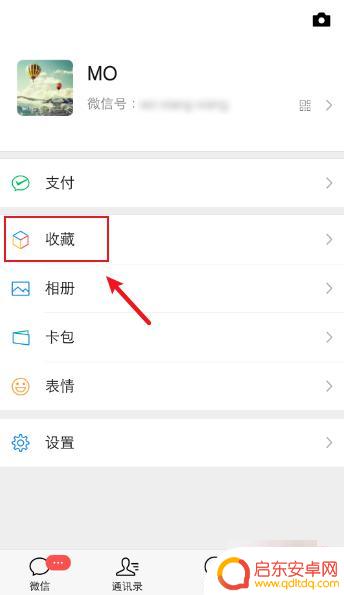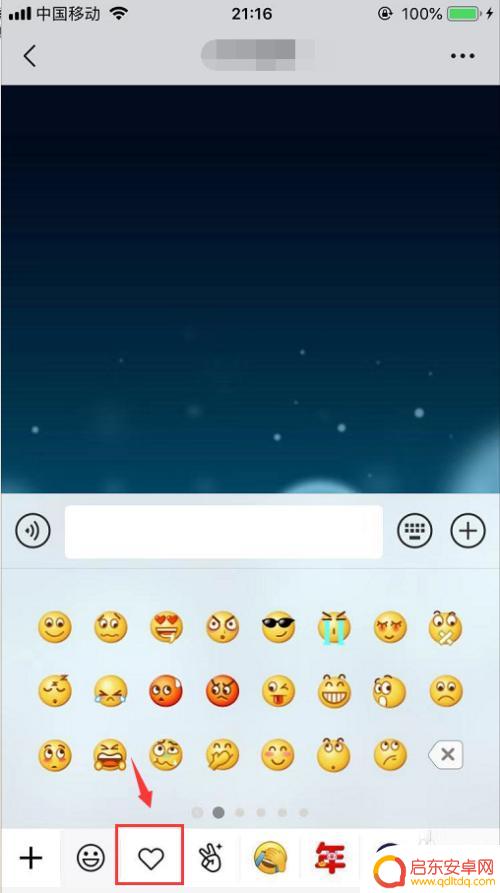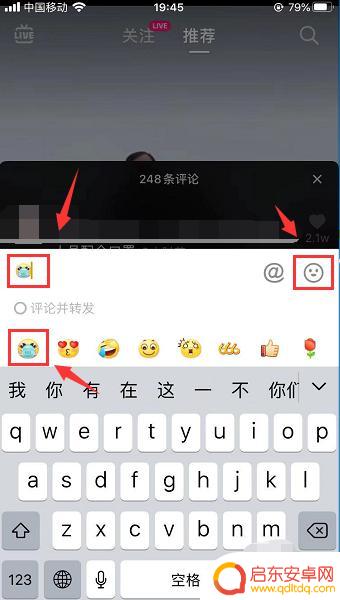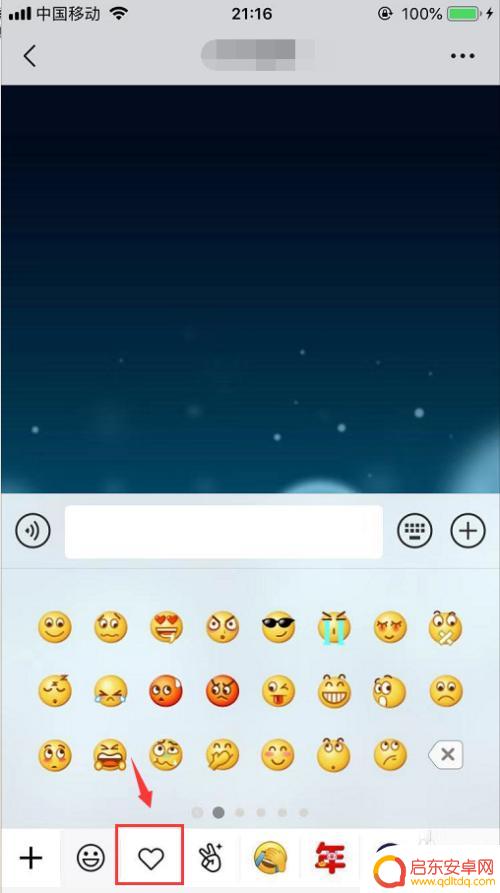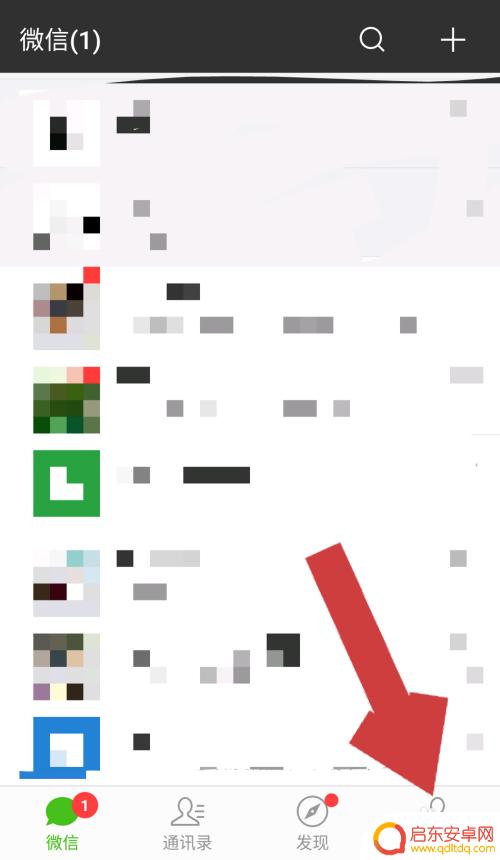手机表情包怎么加照片 手机照片添加到微信表情包的方法
随着社交软件的普及,越来越多的人喜欢制作自己的表情包,以此展示自己的个性和情感,如果你也想拥有一个与众不同的表情包,那么不妨试试在手机表情包中加入自己的照片。方法其实相当简单,只需要几个简单的步骤就能实现。本文将针对这一问题进行详细介绍,助你轻松制作属于自己的个性化表情包。


打开微信,点开与好友的聊天页面。通常我们需要添加表情的话,我们就把这个表情长按着,然后注意看上方有一个“添加”,我们把添加点一下,立刻这个表情就添加到我们微信的表情库里了。
那怎样把我们手机上的照片添加到微信表情包里呢?有两种方法呢,下面我一一给大家介绍一下。第一种方法我们就是在微信首页,我们点开下方的“我的”,再点开上方的“表情”!
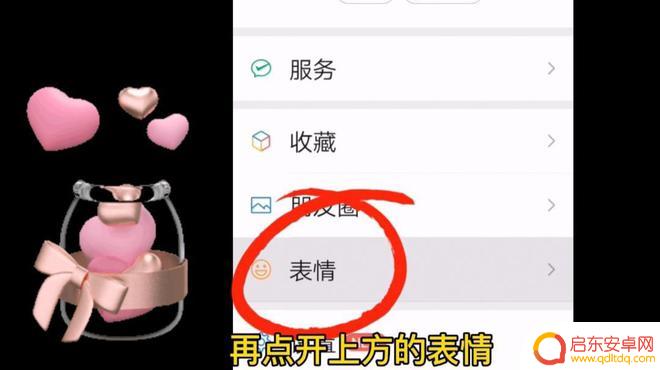
注意看右上方有一个圆形的图标,我们把这个圆形的设置图标打开,在这里有一个“添加的单个表情”!
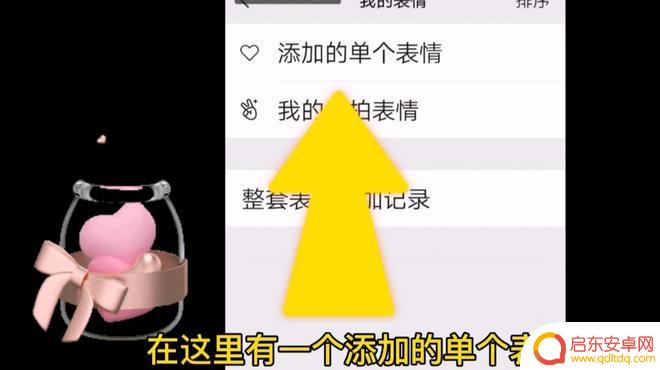
我们把它打开,我们点前方的加号。立刻就来到了我们的图库里面,选择一张手机照片,在这里我就选择一张我的自拍照吧,注意看右上方出现了一个“使用”,我们把使用点一下,那么这张手机照片立刻添加到我们的微信表情包里了。这种方式适合我们手机里的所有照片!
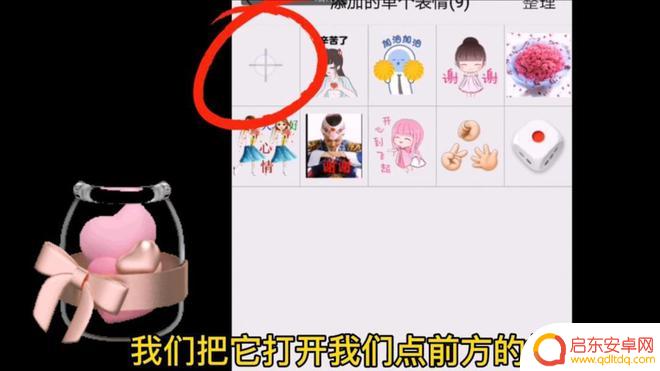
第二种添加的方法更棒了,可以把我们的照片制作成动态照片。我们点开下方的加号,然后再点下方的“相册”,在这里我们选择自己的照片,然后点右上方的“发送”,立刻就发送给好友啦。然后我们用手指把这张照片长按两秒,注意看下有一个“搜一搜”!
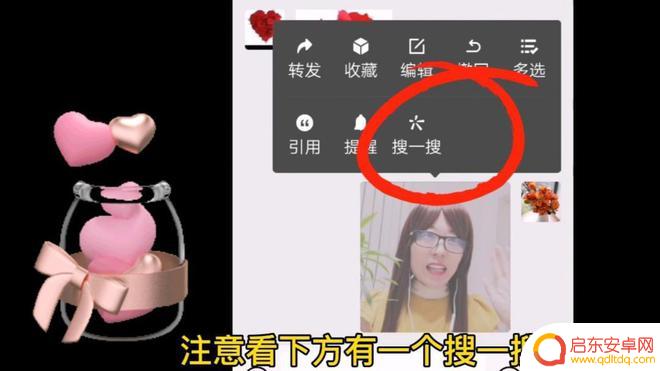
我们把它打开往上滑,注意看下方有一个“表情实验室”,后边有一个“更多”,我们把更多点开,立刻就把我的这一张手机照片制作成动态表情啦,表情是丰富多彩的。注意看下方还有漫画风的图片,是不是很棒啊!但是这一种方式制作的表情包对照片的选择是有要求的,只能选择人的正面大头照才行。
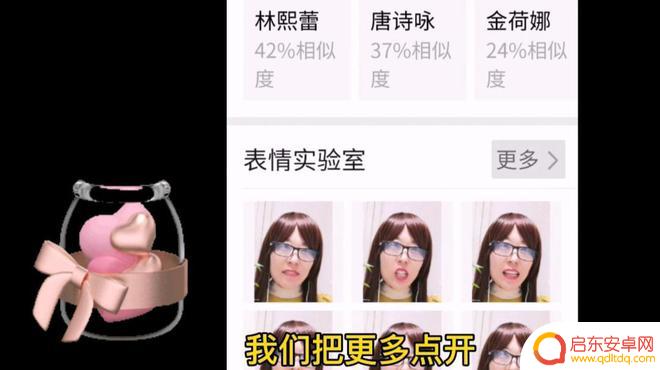
喜欢那一张图片,我们就把那一张图片打开,注意看下方有三个点,我们把三个点点开,然后在这里我们选择“转发给朋友”,立刻就发送给朋友啦!打开与好友的聊天页面,然后我们把这一张表情长按两秒,注意看上方有一个“添加”,我们打开!

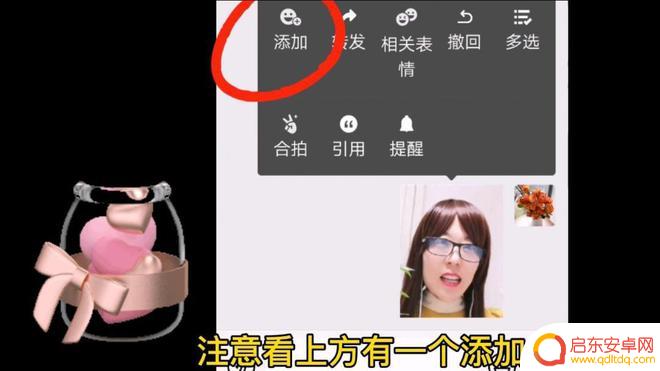
v然后我们再点开下方的表情按钮去看一看,这两张手机图片制作的表情都在我们的表情包里,是不是很方便?
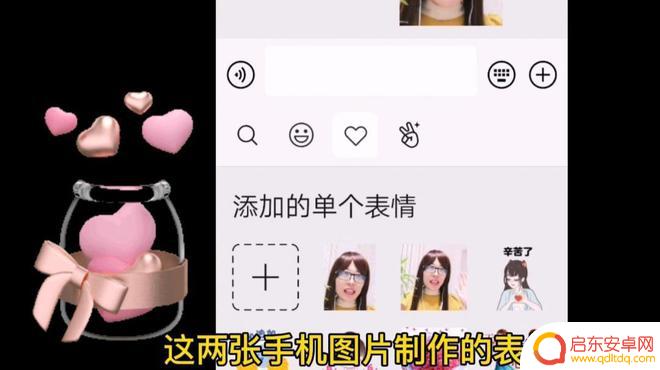
如果想发送给好友,我们只需要点一下,立刻就发送给好友了,再把这个动态表情点一下也发送给好友了,是不是既好玩又有个性呢?你学会了吗?赶快来试一试吧!
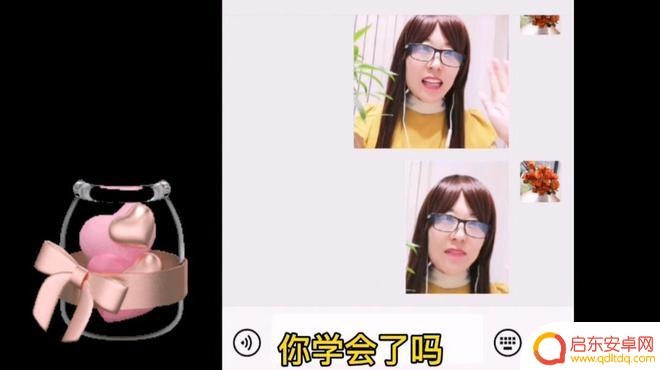
如果对你有所帮助,记得点赞关注收藏转发一下,有任何问题欢迎给我留言了,明天见,拜拜。
以上就是如何在手机上加入照片的表情包的全部内容,如果您遇到同样的情况,请参考本文提供的方法进行处理,希望这些方法能够为您带来帮助。
相关教程
-
手机壁纸怎么添加表情(手机壁纸怎么添加表情包)
很多朋友问到关于手机壁纸怎么添加表情的相关问题,小编就来为大家做个详细解答,供大家参考,希望对大家有所帮助!1手机p图片怎么把表情包p上手机拍摄照片后,想要在图片上添加表情包,那...
-
微信手机照片怎么做表情包 如何用手机照片制作可爱的表情包
随着社交媒体的普及,表情包已经成为人们日常交流中不可或缺的一部分,但是市面上的表情包很多都不够个性化,有没有一种方法能让我们自己制作出符合自己风格的表情包呢?利用手机照片制作可...
-
手机如何装表情包 微信表情包添加方法
随着社交软件的普及,表情包已经成为人们日常聊天中不可或缺的一部分,而在手机上添加表情包,尤其是微信表情包的方法也变得越来越简单。通过简单的操作,我们可以轻松为手机添加各种生动有...
-
抖音表情包图片变现(抖音表情包图片变现怎么弄)
本篇文章给大家谈谈抖音表情包图片变现,以及抖音表情包图片变现怎么弄的知识点,希望对各位有所帮助,不要忘了收藏本站喔。1抖音gif表情怎么弄到微信抖音自带的表情弄到微信里面方法;以...
-
手机如何将图片做成表情包 手机照片制作表情包教程
如今,手机已成为我们生活中不可或缺的一部分,除了通讯和娱乐功能外,手机还可以让我们玩转表情包,在短信和社交媒体中使用表情包已经成为一种流行的表达方式。...
-
手机里的表情怎么删掉 如何删除微信表情包中的表情
当我们在使用手机聊天时,经常会用到表情来丰富我们的表达方式,可是有时候,我们可能会不小心添加了一些不常用或不喜欢的表情,这时候就需要对手机里的表情进行删除...
-
手机access怎么使用 手机怎么使用access
随着科技的不断发展,手机已经成为我们日常生活中必不可少的一部分,而手机access作为一种便捷的工具,更是受到了越来越多人的青睐。手机access怎么使用呢?如何让我们的手机更...
-
手机如何接上蓝牙耳机 蓝牙耳机与手机配对步骤
随着技术的不断升级,蓝牙耳机已经成为了我们生活中不可或缺的配件之一,对于初次使用蓝牙耳机的人来说,如何将蓝牙耳机与手机配对成了一个让人头疼的问题。事实上只要按照简单的步骤进行操...
-
华为手机小灯泡怎么关闭 华为手机桌面滑动时的灯泡怎么关掉
华为手机的小灯泡功能是一项非常实用的功能,它可以在我们使用手机时提供方便,在一些场景下,比如我们在晚上使用手机时,小灯泡可能会对我们的视觉造成一定的干扰。如何关闭华为手机的小灯...
-
苹果手机微信按住怎么设置 苹果手机微信语音话没说完就发出怎么办
在使用苹果手机微信时,有时候我们可能会遇到一些问题,比如在语音聊天时话没说完就不小心发出去了,这时候该怎么办呢?苹果手机微信提供了很方便的设置功能,可以帮助我们解决这个问题,下...